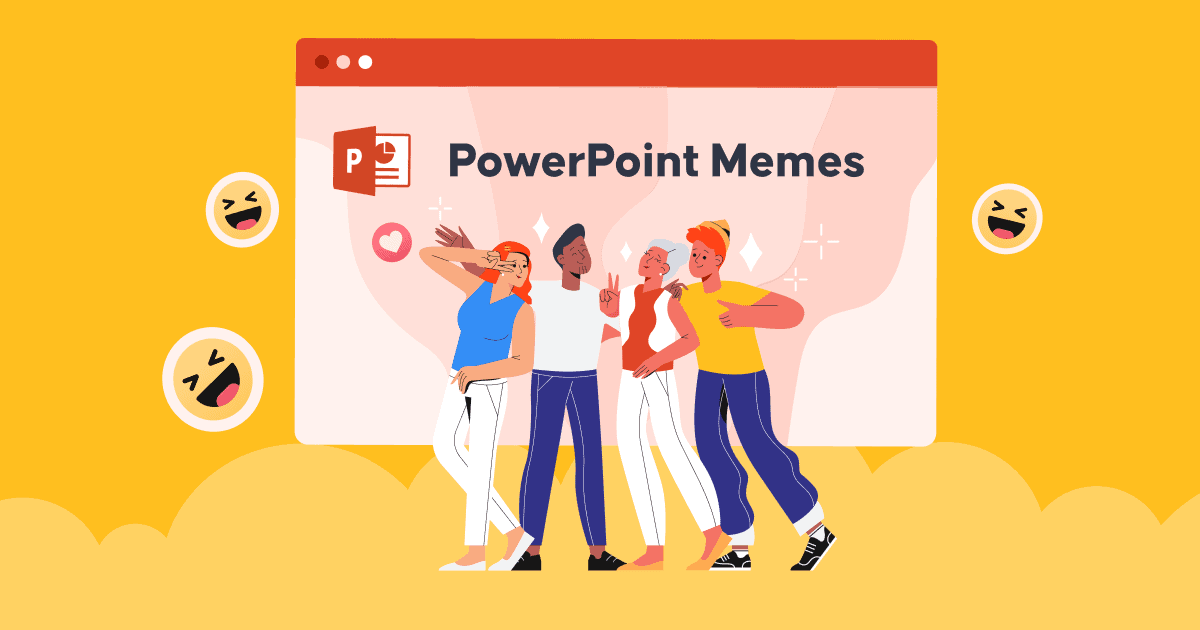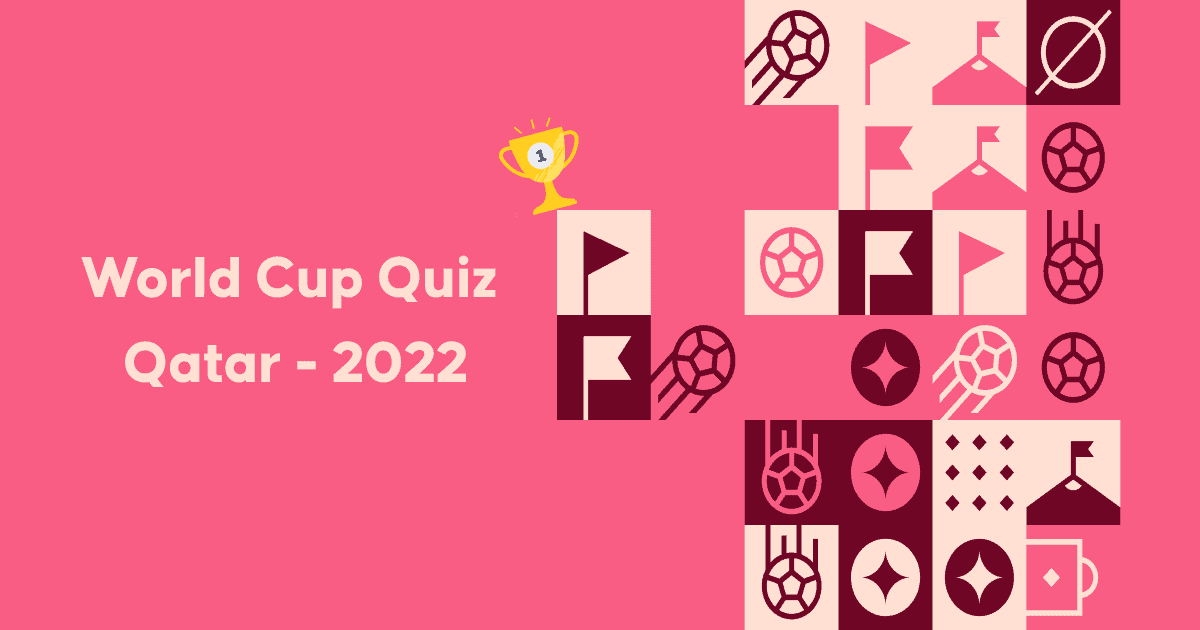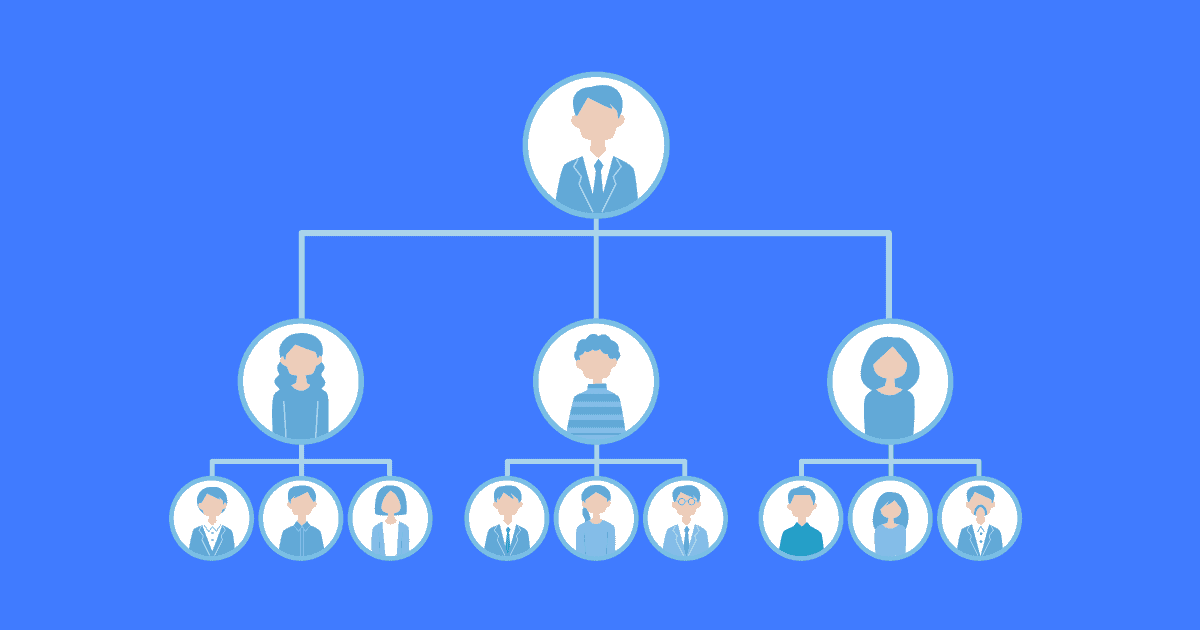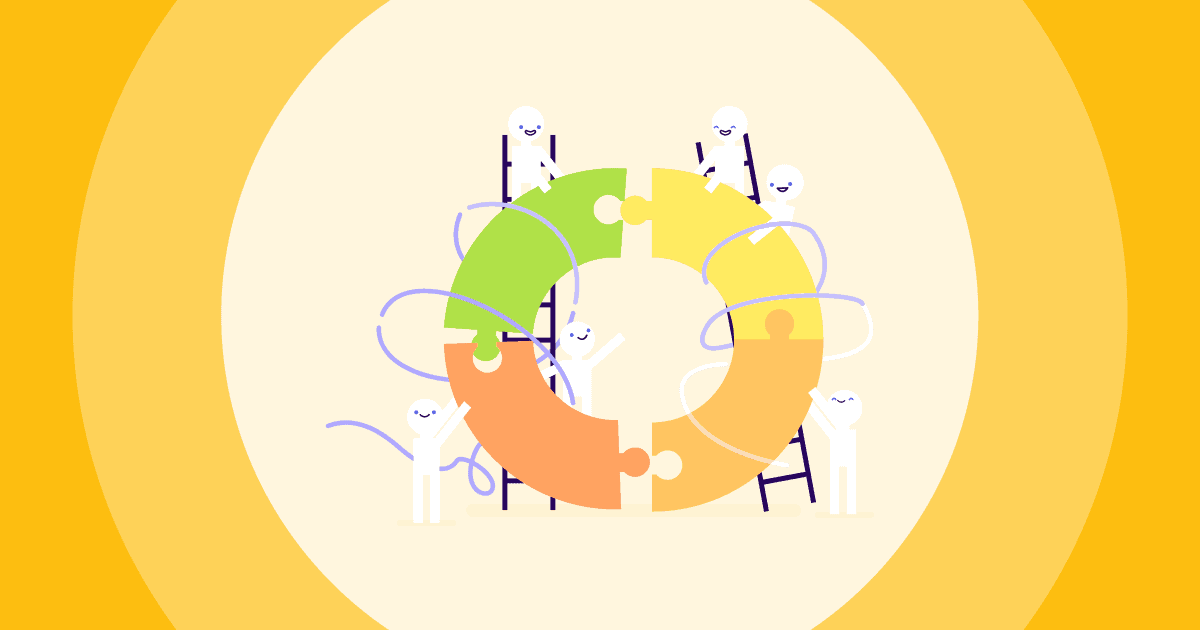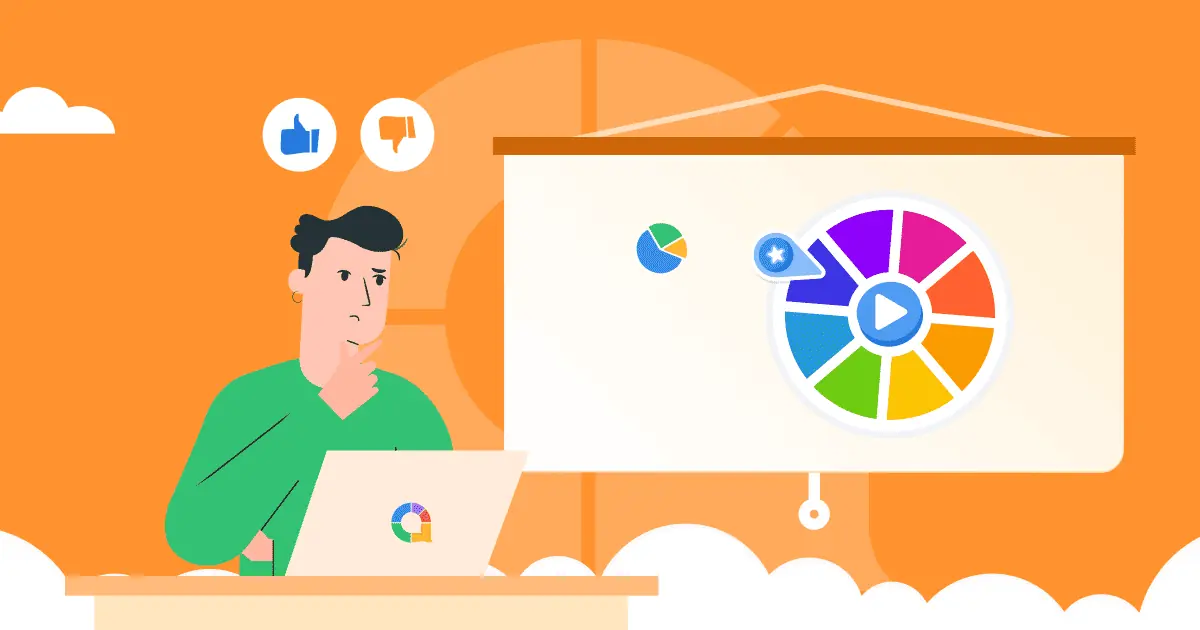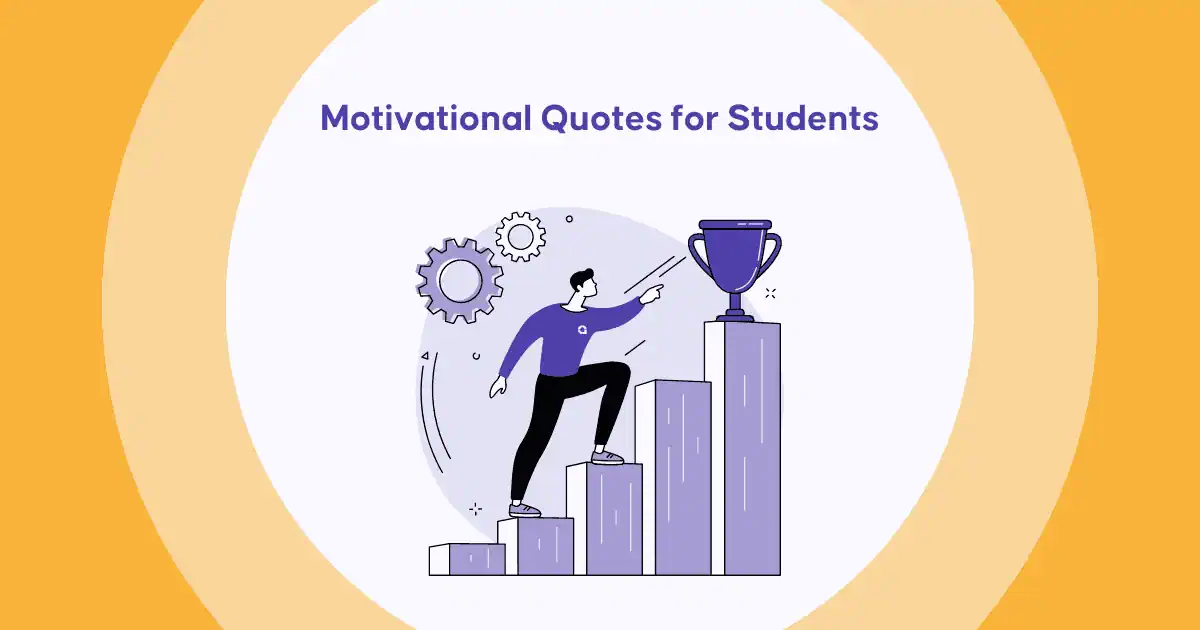ನೀವು ಉತ್ತಮ ಪ್ರಸ್ತುತಿ ಮೆಮೆಗಾಗಿ ಹುಡುಕುತ್ತಿರುವಿರಾ? ನಿನಗೇಕೆ ಇಷ್ಟು ಇಷ್ಟ ಪವರ್ಪಾಯಿಂಟ್ ಮೇಮ್ಸ್?
ಮಾಹಿತಿ ಮತ್ತು ಜ್ಞಾನವನ್ನು ತಿಳಿಸುವ ನಿಮ್ಮ ಶೈಲಿಯನ್ನು ಸಾಮಾನ್ಯವಾಗಿ ಅವಲಂಬಿಸಿರುವ ನಿಮ್ಮ ಪ್ರೇಕ್ಷಕರ ಮೇಲೆ ಪ್ರಭಾವ ಬೀರಲು ಹಲವು ಮಾರ್ಗಗಳಿವೆ. ಪ್ರಸ್ತುತಿ ಶೈಲಿಯ ಬಗ್ಗೆ ನಿಮಗೆ ಮೊದಲೇ ತಿಳಿದಿದ್ದರೆ, ನಿಮ್ಮ ಬಗ್ಗೆ ನೀವು ಏನು ಹೇಳಬಹುದು? ಅಥವಾ ನಿಮ್ಮ ಸ್ವಂತ ಶೈಲಿಯನ್ನು ಹೇಗೆ ಹುಡುಕುವುದು ಎಂದು ನೀವು ಯೋಚಿಸುತ್ತಿದ್ದರೆ, ನಿಮ್ಮ ಸ್ಲೈಡ್ಗಳನ್ನು ತಮಾಷೆಯಾಗಿ ಮಾಡುವ ಮೂಲಕ ನೀವು ಪ್ರಾರಂಭಿಸಬಹುದು. ನಿಮ್ಮ ಸ್ಲೈಡ್ಗೆ ಕೆಲವು ಪವರ್ಪಾಯಿಂಟ್ ಮೀಮ್ಗಳು ಮತ್ತು ಜಿಫ್ಗಳನ್ನು ಸೇರಿಸುವುದು ಚೆಂಡಿನ ಮೇಲೆ ಜನರ ಕಣ್ಣುಗಳನ್ನು ಇರಿಸಲು ಪರಿಣಾಮಕಾರಿ ಮಾರ್ಗವಾಗಿದೆ.
ಈ ಲೇಖನದಲ್ಲಿ, ನಿಮ್ಮ ಪ್ರಸ್ತುತಿಯ ಮೇಲೆ ವಿಭಿನ್ನ ಪರಿಣಾಮಗಳನ್ನು ಬೀರಬಹುದಾದ ನಿರ್ದಿಷ್ಟ ರೀತಿಯ ಮೀಮ್ಗಳ ಕುರಿತು ಪವರ್ಪಾಯಿಂಟ್ ಮೀಮ್ ಮತ್ತು ಹೊಸ ಒಳನೋಟವನ್ನು ರಚಿಸಲು ನಾವು ನಿಮಗೆ ಅಂತಿಮ ಮಾರ್ಗದರ್ಶಿಯನ್ನು ನೀಡುತ್ತೇವೆ.
ಮೀಮ್ಗಳ ಜಗತ್ತಿನಲ್ಲಿ ಮುಳುಗಲು ಸಿದ್ಧರಾಗಿ. ಒಳಗೆ ಧುಮುಕೋಣ.
ಪರಿವಿಡಿ
- ಪವರ್ಪಾಯಿಂಟ್ ಮೆಮೆ ಮತ್ತು ಅದರ ಪ್ರಯೋಜನಗಳೇನು?
- ಪವರ್ಪಾಯಿಂಟ್ ಮೇಮ್ಗಳ ಅತ್ಯುತ್ತಮ ಸರಣಿಯೊಂದಿಗೆ ಫನ್ನಿಯರ್ ಸ್ಲೈಡ್ಗಳು
- ಪವರ್ಪಾಯಿಂಟ್ನಲ್ಲಿ ಮೀಮ್ಗಳನ್ನು ಹೇಗೆ ರಚಿಸುವುದು?
- ಕೀ ಟೇಕ್ಅವೇಸ್

ಸೆಕೆಂಡುಗಳಲ್ಲಿ ಪ್ರಾರಂಭಿಸಿ.
ನೀವು ಮೆಮೆ ಪ್ರಸ್ತುತಿ ಟೆಂಪ್ಲೇಟ್ಗಳನ್ನು ಹುಡುಕುತ್ತಿರುವಿರಾ? ಉಚಿತವಾಗಿ ಸೈನ್ ಅಪ್ ಮಾಡಿ ಮತ್ತು ಟೆಂಪ್ಲೇಟ್ ಲೈಬ್ರರಿಯಿಂದ ನಿಮಗೆ ಬೇಕಾದುದನ್ನು ತೆಗೆದುಕೊಳ್ಳಿ!
🚀 ಮೋಡಗಳಿಗೆ ☁️
ಪವರ್ಪಾಯಿಂಟ್ ಮೆಮೆ ಮತ್ತು ಅದರ ಪ್ರಯೋಜನಗಳೇನು?
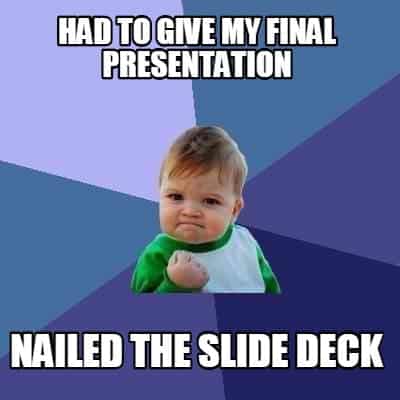
ಪವರ್ಪಾಯಿಂಟ್ ಮೆಮೆಗೆ ಹೋಗುವ ಮೊದಲು, ಸ್ಲೈಡ್ ಡೆಕ್ ಅನ್ನು ತ್ವರಿತವಾಗಿ ನೋಡೋಣ. ಪವರ್ಪಾಯಿಂಟ್ ಸ್ಲೈಡ್ ಅನ್ನು ಡೆಕ್ ಎಂದು ಕರೆಯಲಾಗುತ್ತದೆ ಎಂಬುದು ಸತ್ಯ. ಪವರ್ಪಾಯಿಂಟ್ ಡೆಕ್ನ ಕಲ್ಪನೆಯು ಆ ಪ್ಲಾಟ್ಫಾರ್ಮ್ನಲ್ಲಿ ಯಾರಾದರೂ ರಚಿಸಬಹುದಾದ ಸ್ಲೈಡ್ಗಳ ಸಂಗ್ರಹವನ್ನು ಸೂಚಿಸುತ್ತದೆ ಅಥವಾ ಕೆಲವೊಮ್ಮೆ ಪ್ರಸ್ತುತಿ ಸಹಾಯ ಸಂಗ್ರಹವನ್ನು ಡೆಕ್ ಎಂದೂ ಕರೆಯುತ್ತಾರೆ.
ಪ್ರಸ್ತುತಿ ಟೆಂಪ್ಲೇಟ್ಗಳೊಂದಿಗೆ ಕೆಲಸ ಮಾಡುವ ಅಸಾಧಾರಣ ಭಾಗವೆಂದರೆ ಕೆಲವು ಪ್ರಮುಖ ಅಂಶಗಳನ್ನು ಒತ್ತಿಹೇಳಲು ಅಥವಾ ಜನರ ಗಮನವನ್ನು ಸೆಳೆಯಲು ದೃಶ್ಯ ಅಂಶಗಳನ್ನು ಸೇರಿಸುವುದು. ಬಗ್ಗೆ ತಿಳಿದಿದ್ದರೆ 555 ನಿಯಮಗಳು (ಒಂದೇ ಸಾಲಿಗೆ ಐದು ಪದಗಳಿಗಿಂತ ಹೆಚ್ಚಿಲ್ಲ, ಪ್ರತಿ ಸ್ಲೈಡ್ನಲ್ಲಿ ಐದು ಪಠ್ಯ-ಭಾರೀ ಸಾಲುಗಳು, ಅಥವಾ ಐದು ಪಠ್ಯ-ಭಾರೀ ಸ್ಲೈಡ್ ಡೆಕ್ಗಳು), ಪದಗಳ ಸ್ಲೈಡ್ ಅನ್ನು ಶಿಫಾರಸು ಮಾಡುವುದಿಲ್ಲ ಎಂದು ನಿಮಗೆ ತಿಳಿದಿರಬಹುದು ಮತ್ತು ದೃಶ್ಯ ಸಾಧನಗಳು ಸಮಸ್ಯೆಯನ್ನು ಪರಿಣಾಮಕಾರಿಯಾಗಿ ಪರಿಹರಿಸಬಹುದು.
ಆದರೆ ಗಂಭೀರ ವಾತಾವರಣವನ್ನು ಕಡಿಮೆ ಮಾಡಲು ನೀವು ಯೋಚಿಸಿದರೆ ಅದು ಸಾಕಾಗುವುದಿಲ್ಲ. ಹೀಗಾಗಿ, ಪ್ರಸ್ತುತಿಗೆ ಹೆಚ್ಚಿನ ಹಾಸ್ಯ ಪ್ರಜ್ಞೆಯನ್ನು ಸೇರಿಸಲು ಪವರ್ಪಾಯಿಂಟ್ ಮೆಮೆಯನ್ನು ಬಳಸುವ ಉದಯೋನ್ಮುಖ ಪ್ರವೃತ್ತಿಯಿದೆ. ಸರಿಯಾಗಿ ಬಳಸಿದ ಉತ್ತಮ ವಿನ್ಯಾಸದ ಮೆಮೆ ವೈರಲ್ ಆಗಬಹುದು ಮತ್ತು ನಿಮ್ಮ ಪ್ರಸ್ತುತಿಯನ್ನು ಪ್ರಕಾಶಮಾನವಾದ ರೀತಿಯಲ್ಲಿ ಬೆಳಗಿಸಲು ಸಹಾಯ ಮಾಡುತ್ತದೆ.
ಪರಿಶೀಲಿಸಿ: 5/5/5 ನಿಯಮ: ಹೇಗೆ ಮತ್ತು ಏಕೆ ಬಳಸಬೇಕು (ಉದಾಹರಣೆಗಳೊಂದಿಗೆ)
ಪವರ್ಪಾಯಿಂಟ್ ಮೇಮ್ಗಳ ಅತ್ಯುತ್ತಮ ಸರಣಿಯೊಂದಿಗೆ ಫನ್ನಿಯರ್ ಸ್ಲೈಡ್ಗಳು
ಆದ್ದರಿಂದ, ಯಾವುವು ಅತ್ಯುತ್ತಮ ಪವರ್ಪಾಯಿಂಟ್ ಮೆಮೆ ಪ್ರೇಕ್ಷಕರು ಯೋಚಿಸುವುದನ್ನು ಮತ್ತು ನಗುವುದನ್ನು ತಡೆಯಲು ಸಾಧ್ಯವಿಲ್ಲವೇ? ಪ್ರಸ್ತುತಿಗಾಗಿ ಸರಿಯಾಗಿ ಆಯ್ಕೆ ಮಾಡದ PowerPoint ಮೆಮೆ ಒಂದು ಭಯಾನಕ ಕಲ್ಪನೆ ಎಂದು ನೆನಪಿನಲ್ಲಿಡಿ. ನಿರ್ದಿಷ್ಟ ಗುರಿಯಿಲ್ಲದೆ ನೀವು ಪವರ್ಪಾಯಿಂಟ್ನಲ್ಲಿ ಯಾದೃಚ್ಛಿಕವಾಗಿ ಮೀಮ್ಗಳನ್ನು ಹಾಕಿದರೆ, ಅದು ವ್ಯಾಕುಲತೆ ಅಥವಾ ಕಿರಿಕಿರಿಯಾಗಿ ಬದಲಾಗಬಹುದು. ಎರಡು ವಿಧಗಳಿವೆ
#1. ಕ್ಲಾಸಿಕ್, ಮೇಮ್ಗಳ ಅತ್ಯಂತ ವಿಶಿಷ್ಟ ಪ್ರಕಾರಗಳಲ್ಲಿ ಒಂದು, ಸರಳವಾಗಿ ಇಮೇಜ್ ಮ್ಯಾಕ್ರೋ ಆಗಿದೆ, ಇದು ಅವುಗಳ ಮೇಲೆ ಪಠ್ಯವನ್ನು ಹಾಕಿರುವ ಸಂಪಾದಿತ ಫೋಟೋ. ಪಠ್ಯವು ಸಾಮಾನ್ಯವಾಗಿ ಫೋಟೋಗೆ ಸಂಬಂಧಿಸಿದೆ ಅಥವಾ ಹಾಸ್ಯದ ಹಾಸ್ಯ ಅಥವಾ ಪದಪ್ರಯೋಗವಾಗಿರಬಹುದು. ಇಂಟರ್ನೆಟ್ನಲ್ಲಿ ನೀವು ನೋಡಲು ಸುಲಭವಾದ ಕೆಲವು ಸ್ಪೂರ್ತಿದಾಯಕ ನುಡಿಗಟ್ಟುಗಳು ಮತ್ತು ಮೇಮ್ಗಳು, ನಿಮ್ಮ ಪ್ರೇಕ್ಷಕರನ್ನು ಈ ಕೆಳಗಿನಂತೆ ಮನರಂಜಿಸಲು ನೀವು ಹತೋಟಿ ಮಾಡಬಹುದು:
- ಅರಿವಾದ ಕ್ಷಣ...
- ಯಾರೂ ನಗುವುದಿಲ್ಲ...
- ನೀವು ಇಮೇಲ್ ಮೂಲಕ ಎರಡು ಪ್ರಶ್ನೆಗಳನ್ನು ಕಳುಹಿಸಿದಾಗ ಮತ್ತು ಅವರು ಒಂದಕ್ಕೆ ಉತ್ತರಿಸಿದಾಗ...
- ನೀವು ವೈದ್ಯರಾಗಲು ಹುಟ್ಟಿದ್ದೀರಿ ಆದರೆ ನಿಮ್ಮ ಪೋಷಕರು ನೀವು ಸಾಕರ್ ಆಟಗಾರನಾಗಬೇಕೆಂದು ಬಯಸುತ್ತಾರೆ ...
- ಶಾಂತವಾಗಿರು ಮತ್ತು ಮುಂದುವರೆಸು
- ನಿಮ್ಮ ಸ್ವಂತ ಸಂತೋಷವನ್ನು ರಚಿಸಿ
- ನೀವು ಕೆಲಸಕ್ಕೆ ತಡವಾಗಿ ಓಡುತ್ತಿರುವಾಗ
- ನಿನಗೆ ಈಗ ಅರ್ಥವಾಗಿದೆ
- ಸವಾಲನ್ನು ಸ್ವೀಕರಿಸಲಾಗಿದೆ
- ನೀವು ಅರ್ಥಮಾಡಿಕೊಂಡಿದ್ದೀರಿ, ಸರಿ?
- ರೆಬೆಕಾ ಬ್ಲ್ಯಾಕ್ ಅವರ "ಶುಕ್ರವಾರ"
- LOLCats
- ಸ್ಕ್ವಿಂಟಿಂಗ್ ಫ್ರೈ
- ಯಶಸ್ಸಿನ ಮಗು
- ಹರಾಂಬೆ
- ಗ್ಲಾಡಿಯೇಟರ್ನಿಂದ ರಸೆಲ್ ಕ್ರೋವ್ ಅವರ ಸಾಂಪ್ರದಾಯಿಕ ಸಾಲು - ನಿಮಗೆ ಮನರಂಜನೆ ಇಲ್ಲವೇ?
- ಮೈಕೆಲ್ ಜಾಕ್ಸನ್ ಪಾಪ್ ಕಾರ್ನ್ ತಿನ್ನುತ್ತಿದ್ದಾರೆ
- ದ್ವೇಷಿಗಳು ಅದನ್ನು ನಕಲಿ ಎಂದು ಹೇಳುತ್ತಾರೆ
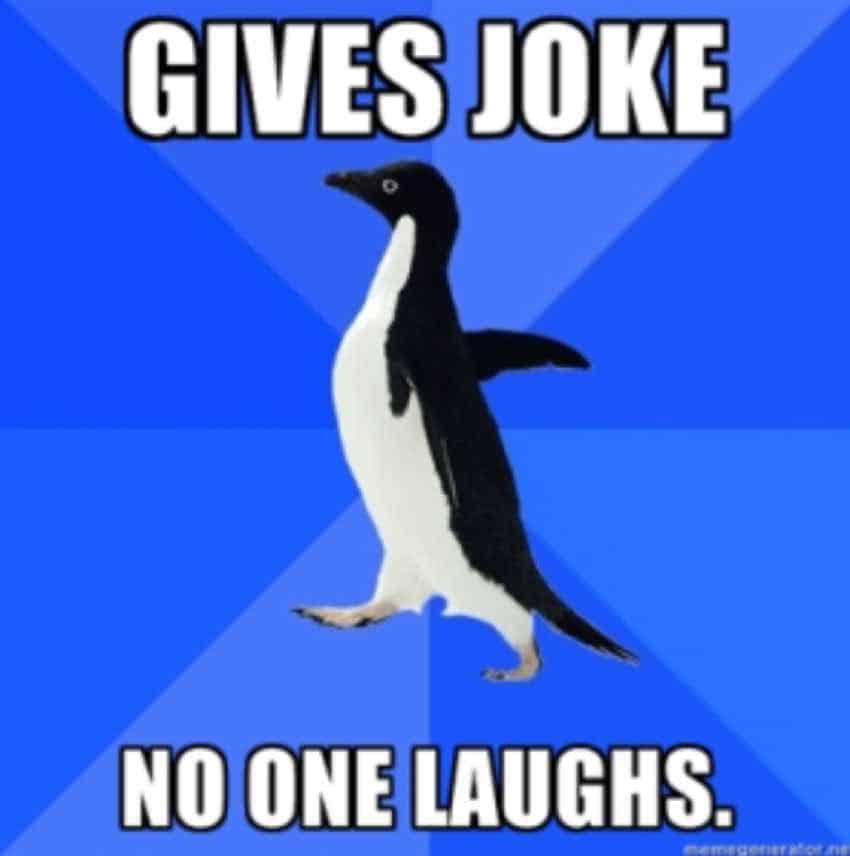
#2. ಅಸ್ಪಷ್ಟತೆ: ನೀವು ಈ ರೀತಿಯ ಮೀಮ್ ಅನ್ನು ಎದುರಿಸಿದಾಗ, ಪ್ರಾರಂಭದಲ್ಲಿ ನೀವು ಅದನ್ನು ಅಸಂಬದ್ಧವೆಂದು ಕಂಡುಕೊಂಡರೆ ಆಶ್ಚರ್ಯವಿಲ್ಲ. ನಿಮ್ಮ ಮೊದಲ ಪ್ರತಿಕ್ರಿಯೆ "ಏನು?", ಅಥವಾ ನೀವು ಜೋರಾಗಿ ನಗುತ್ತೀರಿ. ಹೇಗಾದರೂ, ಅವರ ಪ್ರಾಥಮಿಕ ಗುರಿಯು ತಮಾಷೆ ಮಾಡುವುದು ಮತ್ತು ಪ್ರೇಕ್ಷಕರನ್ನು ನಗುವಂತೆ ಉತ್ತೇಜಿಸುವುದು.
#3. ಕಾಮಿಕ್: ಒಂದು ವಿಷಯಕ್ಕೆ ಸಂಬಂಧಿಸಿದ ಕಥೆಯನ್ನು ರಚಿಸುವ ಮೂಲಕ, ಜನರು ಈ ಮೆಮೆಗೆ ಒಂದು ನಿರ್ದಿಷ್ಟ ಅರ್ಥವನ್ನು ಹೊಂದಿರುತ್ತಾರೆ, ಆದರೆ ಇದು ಕಾಮಿಕ್ ಅಲ್ಲ. ಅದರ ವಿಷಯವು ಅಧಿಕೃತವಾಗಿದೆ ಆದರೆ ನಂತರ ಮಾಧ್ಯಮದಲ್ಲಿ ಹರಡಲು ಹೊಸ ವಿಷಯದೊಂದಿಗೆ ಪುನರಾವರ್ತಿಸಲಾಗುತ್ತದೆ ಮತ್ತು ಮಾರ್ಪಡಿಸಲಾಗಿದೆ.
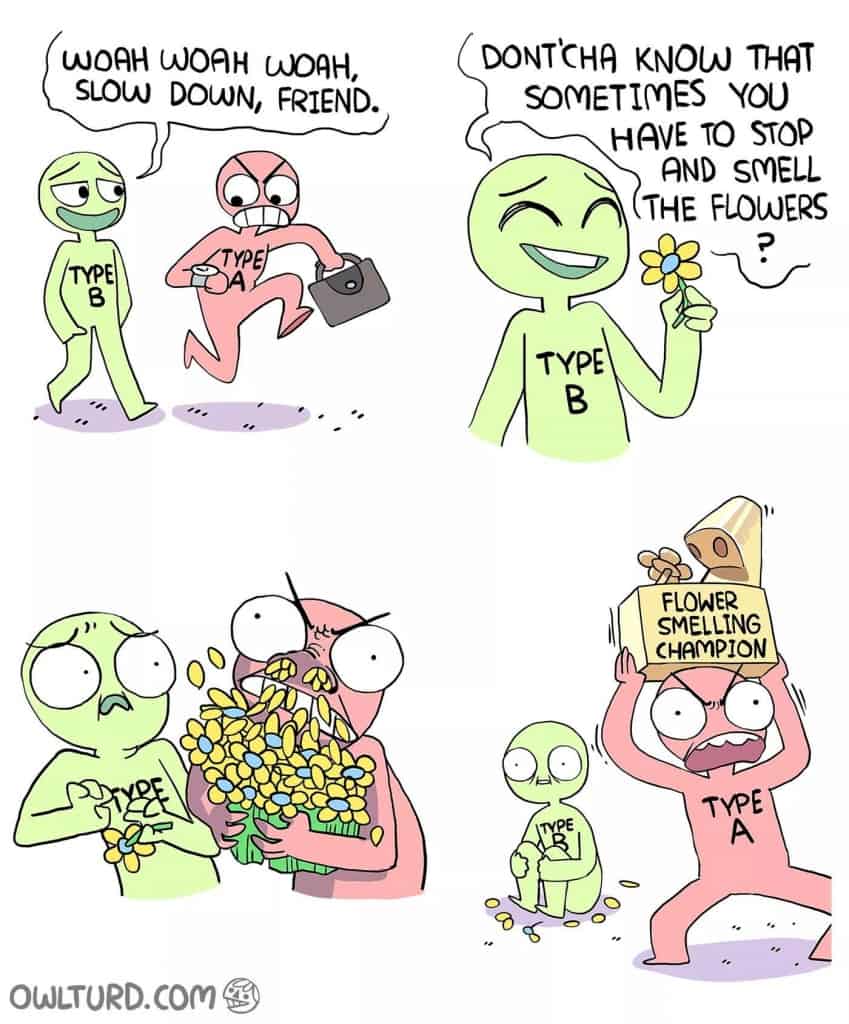
#4. ಸರಣಿ: ಈ ರೀತಿಯ ಮೆಮೆಯಲ್ಲಿ, ವ್ಯಂಗ್ಯಾತ್ಮಕ ದೃಷ್ಟಿಕೋನದಿಂದ ಅನಿರೀಕ್ಷಿತ ಅಥವಾ ಧನಾತ್ಮಕ ಫಲಿತಾಂಶವನ್ನು ವಿವರಿಸಲು ಸಂಪಾದಕರು ಸಾಮಾನ್ಯವಾಗಿ ವಿರುದ್ಧ ಛಾಯೆಗಳನ್ನು ಹೊಂದಿರುವ ಎರಡು ಚಿತ್ರಗಳನ್ನು ಸೇರಿಸುತ್ತಾರೆ.
#5. ವೀಡಿಯೊ ಮೆಮೆ: ಕೊನೆಯದಾಗಿ ಆದರೆ ಕನಿಷ್ಠವಲ್ಲ, ಉದಾಹರಣೆಗೆ ವೀಡಿಯೊ ಮೆಮೆ ಅನಿಮೇಟೆಡ್ GIF ಗಳು ಅಥವಾ ಕಸ್ಟಮೈಸ್ ಮಾಡಲಾದ ಚಲನಚಿತ್ರಗಳು ಅಥವಾ ಟಿವಿ ಕಾರ್ಯಕ್ರಮಗಳ ಕಿರು ತುಣುಕುಗಳು, ಸಾಮಾನ್ಯವಾಗಿ ಉಲ್ಲಾಸದ ಉಪಶೀರ್ಷಿಕೆಗಳನ್ನು ಪ್ರದರ್ಶಿಸಲಾಗುತ್ತದೆ.
ಇನ್ನಷ್ಟು ತಿಳಿಯಿರಿ:
- ಸ್ಪಿನ್ನಿಂಗ್ ವ್ಹೀಲ್ ಪವರ್ಪಾಯಿಂಟ್
- ವರ್ಡ್ ಕ್ಲೌಡ್ ಪವರ್ಪಾಯಿಂಟ್
- ಬಳಸಿ WordCloud ಜನರೇಟರ್ ಪರಿಣಾಮಕಾರಿಯಾಗಿ
ಪವರ್ಪಾಯಿಂಟ್ನಲ್ಲಿ ಮೀಮ್ಗಳನ್ನು ಹೇಗೆ ರಚಿಸುವುದು?
ಅಂತರ್ಜಾಲದಲ್ಲಿ ಹಲವಾರು ಉಲ್ಲಾಸದ ಮೇಮ್ಗಳು ವ್ಯಾಪಕವಾಗಿ ಹರಡಿರುವುದರಿಂದ, ನಿಮ್ಮದೇ ಆದದನ್ನು ರಚಿಸುವುದು ಕೆಟ್ಟ ಆಲೋಚನೆಯಲ್ಲ. ನಿಮ್ಮ ಪವರ್ಪಾಯಿಂಟ್ನಲ್ಲಿ ಮೀಮ್ಗಳನ್ನು ಸೇರಿಸಲು ಅಗ್ರ ಮೂರು ಮಾರ್ಗಗಳಿವೆ.
#1. AhaSlide ಪ್ರಸ್ತುತಿ ಸಾಧನ
ನೀವು ನೇರವಾಗಿ ಪ್ರಸ್ತುತಿಯನ್ನು ಮಾಡಬಹುದು ಅಹಸ್ಲೈಡ್ಸ್ ದುಬಾರಿ ಎಡಿಟಿಂಗ್ ಸಾಫ್ಟ್ವೇರ್ ಬದಲಿಗೆ ಟೆಂಪ್ಲೇಟ್. ಇಂಟರಾಕ್ಟಿವ್ಗಾಗಿ ಪವರ್ಪಾಯಿಂಟ್ನಿಂದ ಡೆತ್ಗೆ AhaSlides ಬದಲಿಯಾಗಿರಬಹುದು ರಸಪ್ರಶ್ನೆಗಳು ಮತ್ತು ಆಟಗಳು ಅಥವಾ ನೀವು AhaSlides ಅನ್ನು PowerPoint ಗೆ ಸಂಯೋಜಿಸಬಹುದು ಅಥವಾ Google Slides. ಕೇವಲ ಒಂದೆರಡು ಹಂತಗಳೊಂದಿಗೆ, ನಿಮ್ಮ ಪ್ರಸ್ತುತಿಗೆ ನೀವು PowerPoint ಮೆಮೆಯನ್ನು ಸೇರಿಸಬಹುದು.
- AhaSlides ನಲ್ಲಿ ಲಾಗಿನ್ ಮಾಡಿ ಮತ್ತು ಖಾಲಿ ಸ್ಲೈಡ್ ಅಥವಾ ಥೀಮ್ ಸ್ಲೈಡ್ ತೆರೆಯಿರಿ
- ಮೆಮೆ ಅಥವಾ Gif ಮಾಡಲು ಒಂದು ಸ್ಲೈಡ್ ಅನ್ನು ಆಯ್ಕೆಮಾಡಿ
- ಚಿತ್ರ ಅಥವಾ ಕಿರು ವೀಡಿಯೊವನ್ನು ಸೇರಿಸಿ ಮತ್ತು ಅಗತ್ಯವಿದ್ದರೆ ಧ್ವನಿ ಪರಿಣಾಮವನ್ನು ಸೇರಿಸಿ
- ಶೀರ್ಷಿಕೆಯನ್ನು ಸೇರಿಸಿ ಮತ್ತು ಎಡಿಟ್ ಟ್ಯಾಪ್ನೊಂದಿಗೆ ಎಡಿಟ್ ಮಾಡಿ
ನೀವು AhaSlides ಅನ್ನು PowerPoint ಗೆ ಸೇರಿಸಲು ಬಯಸಿದರೆ, ನಮ್ಮ ಮಾರ್ಗದರ್ಶನ ಇಲ್ಲಿದೆ:
- AhaSlides ಅಪ್ಲಿಕೇಶನ್ನಲ್ಲಿ ಸಂಪಾದಿಸಿದ ನಂತರ ರಚಿಸಲಾದ ಲಿಂಕ್ ಅನ್ನು ನಕಲಿಸಿ (ನೀವು ನಂತರ PowerPoint ಜೊತೆಗೆ ಕೆಲಸ ಮಾಡಲು ಬಯಸಿದರೆ)
- PowerPoint ಸ್ಲೈಡ್ಗಳನ್ನು ತೆರೆಯಿರಿ
- ಆಡ್-ಇನ್ ಟ್ಯಾಪ್ ತೆರೆಯಿರಿ ಮತ್ತು AhaSlides ಗಾಗಿ ಹುಡುಕಿ ಮತ್ತು ಟೆಂಪ್ಲೇಟ್ನ ಲಿಂಕ್ ಅನ್ನು ಸೇರಿಸಿ ಮತ್ತು ಅಂಟಿಸಿ ಕ್ಲಿಕ್ ಮಾಡಿ (ಎಲ್ಲಾ ಡೇಟಾ ಮತ್ತು ಸಂಪಾದನೆಗಳನ್ನು ನೈಜ ಸಮಯದಲ್ಲಿ ನವೀಕರಿಸಲಾಗುತ್ತದೆ).
- ಉಳಿದವರು ಪ್ರಸ್ತುತಿಯಲ್ಲಿ ಭಾಗವಹಿಸುವಂತೆ ಕೇಳಲು ನಿಮ್ಮ ಪ್ರೇಕ್ಷಕರೊಂದಿಗೆ ಲಿಂಕ್ ಅಥವಾ ಅನನ್ಯ QR ಕೋಡ್ ಅನ್ನು ಹಂಚಿಕೊಳ್ಳುತ್ತಿದ್ದಾರೆ.
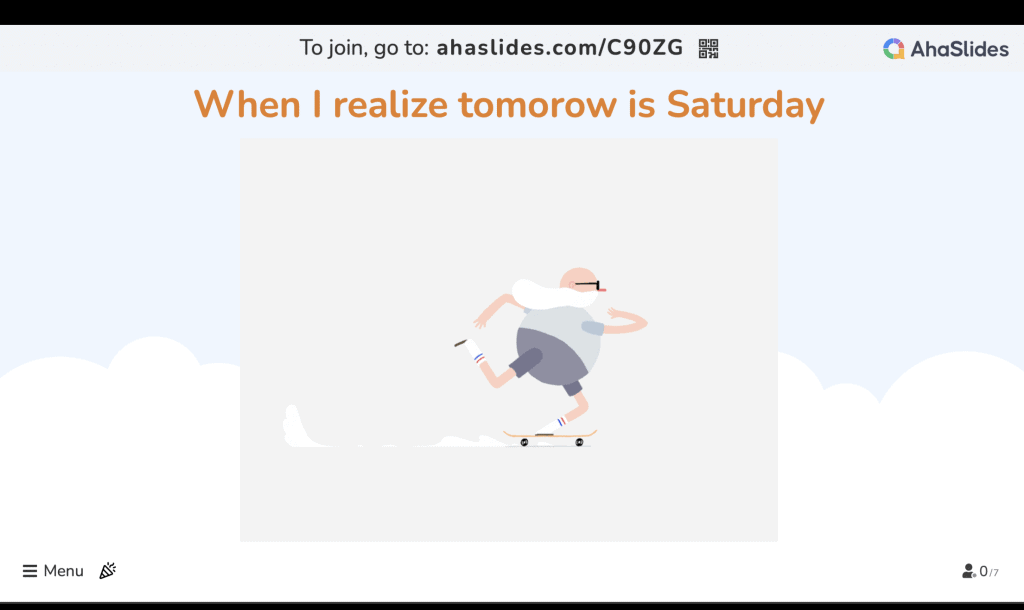
🎊 AhaSlides 2024 – PowerPoint ಗಾಗಿ ವಿಸ್ತರಣೆ
#2. ಪವರ್ಪಾಯಿಂಟ್ ಬಳಸುವುದು
- ನೀವು ಮೀಮ್ ಅನ್ನು ಸೇರಿಸಲು ಬಯಸುವ ಸ್ಲೈಡ್ ಅನ್ನು ಆರಿಸಿ
- ಇನ್ಸರ್ಟ್ ಟ್ಯಾಪ್ ಅಡಿಯಲ್ಲಿ ಚಿತ್ರ ಅಥವಾ GIF ಅನ್ನು ಸೇರಿಸಿ
- ಎಡಿಟ್ ಟ್ಯಾಪ್ ಅಡಿಯಲ್ಲಿ ನಿಮ್ಮ ಚಿತ್ರವನ್ನು ಎಡಿಟ್ ಮಾಡಿ
- ಚಿತ್ರಕ್ಕೆ ಶೀರ್ಷಿಕೆಯಾಗಿ ಪಠ್ಯವನ್ನು ಸೇರಿಸಿ ಮತ್ತು ಸಂಪಾದಿಸಿ
- ನೀವು ಚಿತ್ರವನ್ನು ರವಾನಿಸಲು ಬಯಸಿದರೆ ಅನಿಮೇಷನ್ ಕಾರ್ಯವನ್ನು ಬಳಸಿ
#3. ಸಾಫ್ಟ್ವೇರ್ಗಳನ್ನು ಸಂಪಾದಿಸುವುದು
ನೀವು ಆರಂಭಿಕರಿಗಾಗಿ ಮತ್ತು ವೃತ್ತಿಪರರಿಗಾಗಿ ಬಳಸಬಹುದಾದ ವಿವಿಧ meme ಅಪ್ಲಿಕೇಶನ್ಗಳು ಮತ್ತು ಪರಿಕರಗಳಿವೆ, ಉದಾಹರಣೆಗೆ Canca, Imgur ಮತ್ತು Photoshop... ಈ ಅಪ್ಲಿಕೇಶನ್ಗಳೊಂದಿಗೆ, ನೀವು ಗುಣಮಟ್ಟದ ಚಿತ್ರಗಳ ಮೂಲವನ್ನು ಹೊಂದಿರುತ್ತೀರಿ ಮತ್ತು ಇದು ಸಂಕೀರ್ಣವಾದ ಅನಿಮೇಟೆಡ್ Gif ಗಳಿಗೆ ಹೆಚ್ಚು ಸೂಕ್ತವಾಗಿದೆ ಮತ್ತು ಕಾಮಿಕ್ ಮೇಮ್ಸ್.
ಕೀ ಟೇಕ್ಅವೇಸ್
ಉತ್ತಮವಾಗಿ ರಚಿಸಲಾದ ಚಿತ್ರವು ಧನಾತ್ಮಕ ಅಥವಾ ಋಣಾತ್ಮಕ ಸಂದೇಶವನ್ನು ಯಶಸ್ವಿಯಾಗಿ ತಲುಪಿಸುತ್ತದೆ ಮತ್ತು ಜನರ ಮನಸ್ಸು ಮತ್ತು ಭಾವನೆಗಳ ಮೇಲೆ ಬಲವಾದ ಪ್ರಭಾವವನ್ನು ಉಂಟುಮಾಡುತ್ತದೆ ಎಂದು ಹೇಳಲಾಗುತ್ತದೆ ಮತ್ತು ಮೇಮ್ಗಳು ಸಹ. ಇತ್ತೀಚಿನ ವರ್ಷಗಳಲ್ಲಿ, ಫೇಸ್ಬುಕ್, ಟ್ವಿಟರ್, ಇನ್ಸ್ಟಾಗ್ರಾಮ್ ಮತ್ತು ಹೆಚ್ಚಿನ ಎಲ್ಲಾ ಸಾಮಾಜಿಕ ಮಾಧ್ಯಮ ಪ್ಲಾಟ್ಫಾರ್ಮ್ಗಳಲ್ಲಿ ಮೀಮ್ಗಳು ಹೆಚ್ಚು ಹೆಚ್ಚು ಸ್ವಾಗತಾರ್ಹ ಮತ್ತು ಇಷ್ಟಪಟ್ಟಿವೆ, ಇದು ಲಕ್ಷಾಂತರ ಬಳಕೆದಾರರ ಗಮನವನ್ನು ಸೆಳೆಯುತ್ತದೆ. ನಿಮ್ಮ ಪ್ರಸ್ತುತಿಯಲ್ಲಿ ನೀವು ಪವರ್ಪಾಯಿಂಟ್ ಮೇಮ್ಗಳ ಲಾಭವನ್ನು ಪಡೆದರೆ, ಅದು ಭರವಸೆದಾಯಕವಾಗಿ ಪ್ರಯೋಜನಕಾರಿಯಾಗಿದೆ.
ನಿಮ್ಮ ನೀರಸ PPT ಸ್ಲೈಡ್ಗಳನ್ನು ಹೆಚ್ಚು ನವೀನ ಮತ್ತು ಸಂವಾದಾತ್ಮಕ ರೀತಿಯಲ್ಲಿ ನವೀಕರಿಸಲು ನೀವು ಆಸಕ್ತಿ ಹೊಂದಿದ್ದರೆ, ಇದರೊಂದಿಗೆ ಪ್ರಾರಂಭಿಸಿ ಅಹಸ್ಲೈಡ್ಸ್ ಕೂಡಲೆ.
🎉 ಪರಿಶೀಲಿಸಿ: ಉತ್ತಮ ಟೀಮ್ ಮೀಟಿಂಗ್ ಎಂಗೇಜ್ಮೆಂಟ್ಗಾಗಿ ಟಾಪ್ 21+ ಐಸ್ ಬ್ರೇಕರ್ ಗೇಮ್ಗಳು | 2024 ರಲ್ಲಿ ನವೀಕರಿಸಲಾಗಿದೆ